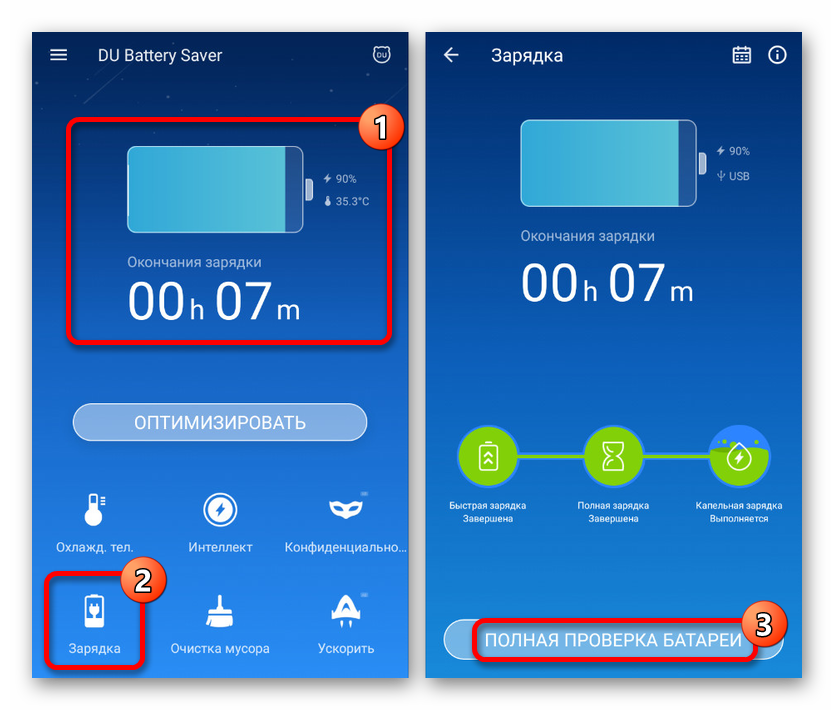Решаване на проблеми в режим на готовност на батерията в режим на готовност на Android
Чака най-често използваният режим на всяко устройство с Android, което активира заключването на екрана, изключва подсветката и много други функции. Въпреки това, въпреки особеностите на състоянието, понякога зареждането на батерията се изразходва по същия начин, както при използване на телефона или дори повече от нормата. В тази статия ще говорим за основните причини за проблема и решенията.
съдържание
Проблеми с консумацията на батерия в режим на готовност
Само по себе си „режимът на готовност“ за Android не може да бъде деактивиран, тъй като е стандартна алтернатива за напълно изключване на телефона. Освен това, при правилната работа на смартфона, това конкретно условие ви позволява да спестите зареждане за няколко десетки часа непрекъсната работа. Все още обаче има ситуации, в които устройството изразходва твърде много енергия.
Метод 1: Оптимизиране на консумацията на енергия
Основната причина за проблема с бързото зареждане по време на "Време в режим на готовност" се дължи на големия брой функции, включени в устройството. Например, може да се изисква впечатляващо ниво на такса при автоматично актуализиране на приложения, което може да бъде предотвратено само чрез деактивиране на съответната опция или чрез деактивиране на интернет връзката. Подробно, всички възможни начини за оптимизиране на Android устройство за умерена консумация на енергия са описани в други статии на сайта.

Повече подробности:
Начини за спестяване на батерия на Android
Проблеми с бързото освобождаване от Android
Метод 2: Сменете батерията
Докато основните ситуации се решават лесно чрез системните средства на смартфона, проблемите с батерията също могат да причинят бързо разреждане по време на готовност. Можете да проверите за подобни проблеми, като използвате специални приложения, едно от които е DU Battery Saver.
Забележка: За по-голяма точност е най-добре да използвате няколко приложения наведнъж.
Страница на DU Battery Saver във форума на w3bsit3-dns.com
- Тъй като приложението е насочено основно към диагностициране и оптимизиране на системата за минимална консумация на енергия, сканирането ще започне автоматично след стартиране. След приключване ще се покаже броят на проблемите, които могат да бъдат премахнати с бутона "Fix" .
- След това ще бъдете пренасочени към главната страница с основна информация за батерията. За да започнете диагностиката, щракнете върху иконата „Зареждане“ в долната част на екрана и потвърдете началото на операцията с бутона „Проверка на пълна батерия“ .
![Пълна проверка на батерията в DU Battery Saver на Android]()
Изчакайте, докато процедурата приключи и ако батерията работи правилно, приложението ще издаде известие. Същото може да се каже и за случаи с неизправности.
- В допълнение към използването на специални приложения, можете да проверите състоянието на батерията механично с помощта на мултицет. Това ще изисква подходящи умения.
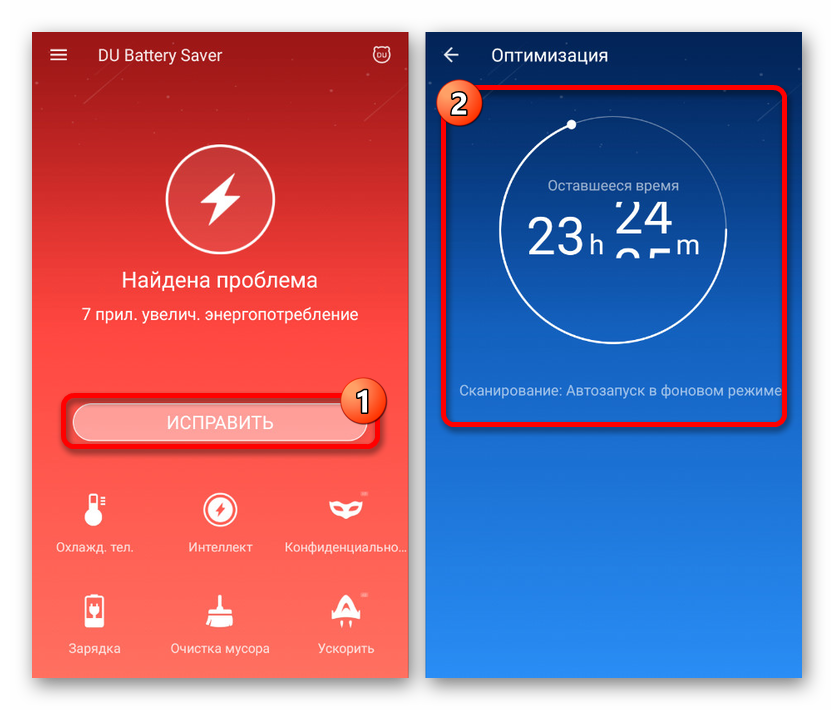
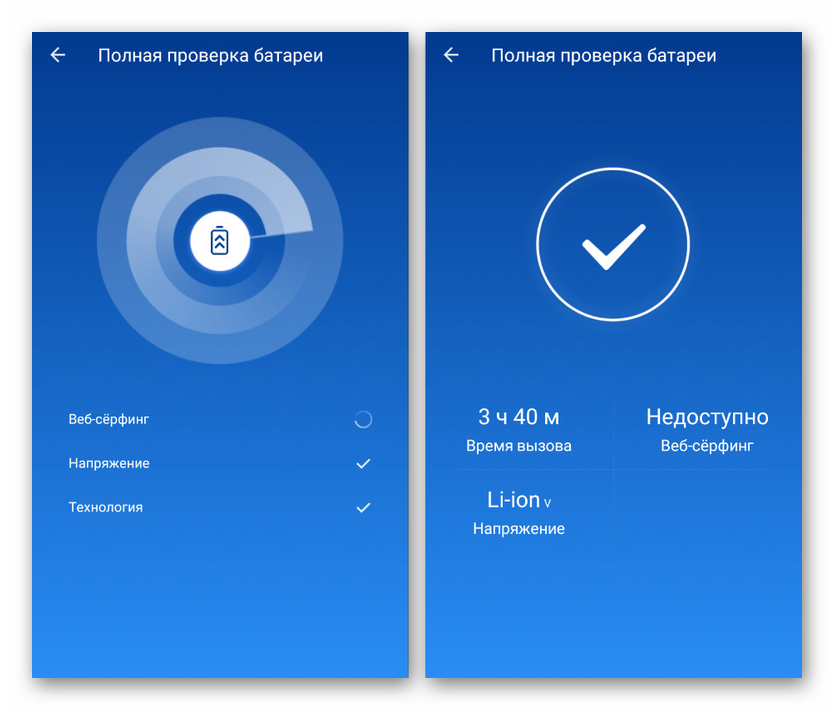
Ако след диагнозата са открити проблеми, опитайте временно да смените батерията с друга подходяща и следете нивото на заряд. В повечето ситуации, особено ако има повишена такса на текуща основа, това ще бъде достатъчно.
Метод 3: Отстраняване на неизправности в смартфона
Много по-малко безобидна причина може да бъде телефонна неизправност, изразяваща се в неправилно разпределение на заряда на батерията по време на „Време в режим на готовност“ , поради механични повреди. Ако предишните действия не са донесли правилните резултати, най-вероятно това е точно ситуацията, възникнала на вашия смартфон. За да го разрешите, ще бъде по-правилно да се свържете със сервизен център, тъй като диагностиката и ремонтът изискват помощта на специалисти.
Надяваме се, че материалът в тази статия ви е помогнал да намерите и премахнете източника на висока консумация на батерия по време на готовност . Ако това не е така, вероятно проблемът не е толкова очевиден и е по-добре да използвате последния метод за решението.